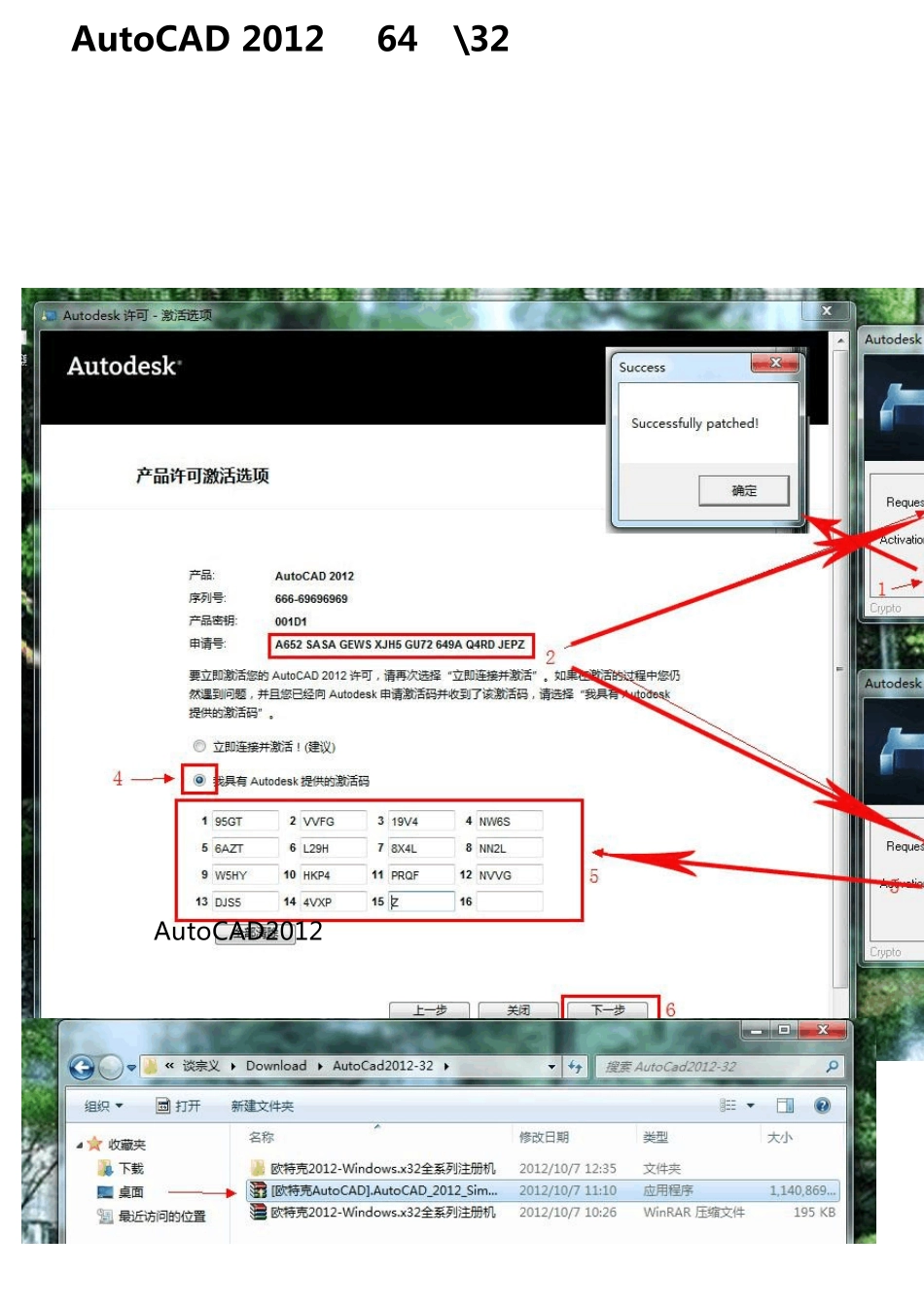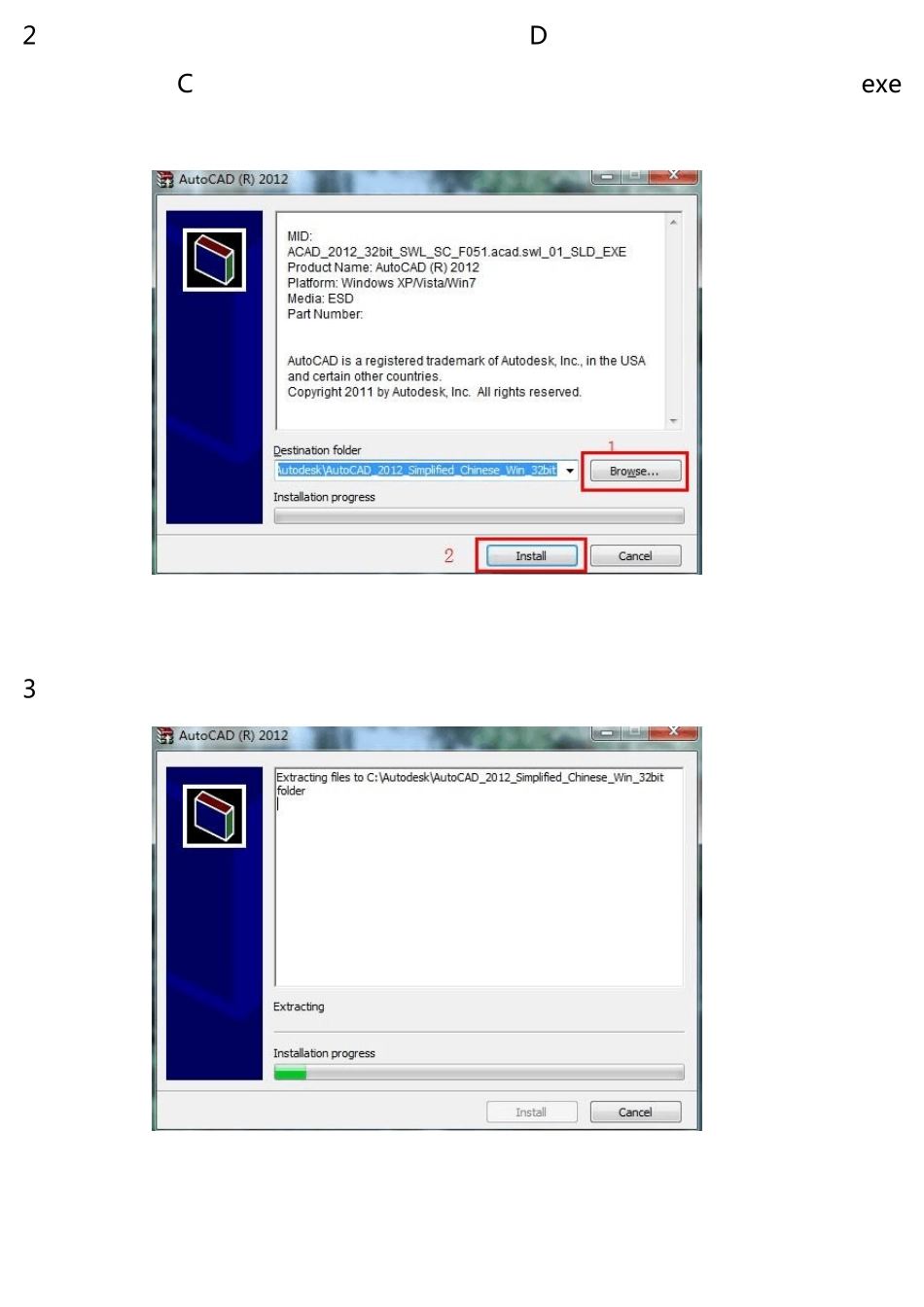Au toCAD 2012 (64位\32位)安装激活详细步骤 有朋友急于知道激活过程,先上图,看懂了就不用看后面的了,看不懂请耐心看后面说明。 第一步 解压 1 双击打开 Au toCAD2012的解压程序自解压。 2 选择解压位置,此处建议大家将文件解压到 D 盘或者其他空间比较大的磁盘,不建议解压到 C 盘。 最后安装完成以后,我们可以保留解压出来的文件,该 exe文件可以直接删除。以节约硬盘空间。 3 解压,过程有点漫长,请耐心等待。 第二步:安装。 1 在解压完成以后,就会弹出启动安装画面,点击安装图标开始安装Au toCAD2012 2 接受安装协议 3 选择许可证类型并输入产品信息,这里为大家提供的序列号包括: 序列号:666-69696969 或667-98989898 或400-45454545 密匙:001D 1 4 自定义安装路径并选择配置文件 注意:这一步中默认即可,最好不要选择第二项,否则可能会无法安装成功。(本教程是安装完成后做的,所以这里显示“已安装”,安装路径和安装按钮在图片上处于灰色状态)。 5 开始安装 Au toCAD2012,注意这一步的安装时间较长。 (本教程是安装完成后做的,所以这里没有安装过程图片)。 第三步 激活 1 在桌面上找到 Au toCAD2012程序,双击打开,会有一个初始化的过程。 2 初始化后会出现,Au todesk 许可对话框,这里我们选择“激活” 选择“我具有 Au todesd 提供的激活码”。然后产品申请号记录下来或选择后按组合键“ctrl+C”,将申请号复制下来用于下一步激活码的计算。 3 以管理员的身份打开注册机。注意,一定要用管理员的身份打开。 使用 Au toCAD 注册机将“申请号”转换为“激活码”,注意打开的注册码要与您的操作系统的位数对应。 4 在如下的窗口中先单击“Mem Patch”按键,你应该会看到出现“successfully patched”。 5 在第一行的 Request 输入框中将“Paste Authentification here”删除,将刚才复制的申请号粘贴到该行中。点击最下行中间的按扭“Generate”,注册机就开始计算该申请号所对应的 68 位激活码。如下图所示 6 激活 Au toCAD2012,粘贴激活码的时候,只需要选中第一个输入框,然后粘贴即可。所有的激活码会自动填充。 激活成功,顺利运行 Au toCAD2012 如果激活过程中出现错误,请关闭 CAD,然后重新打开,重复激活过程即可。